YouTube 동영상을 오프라인으로 다운로드하고 정리하는 실전 가이드
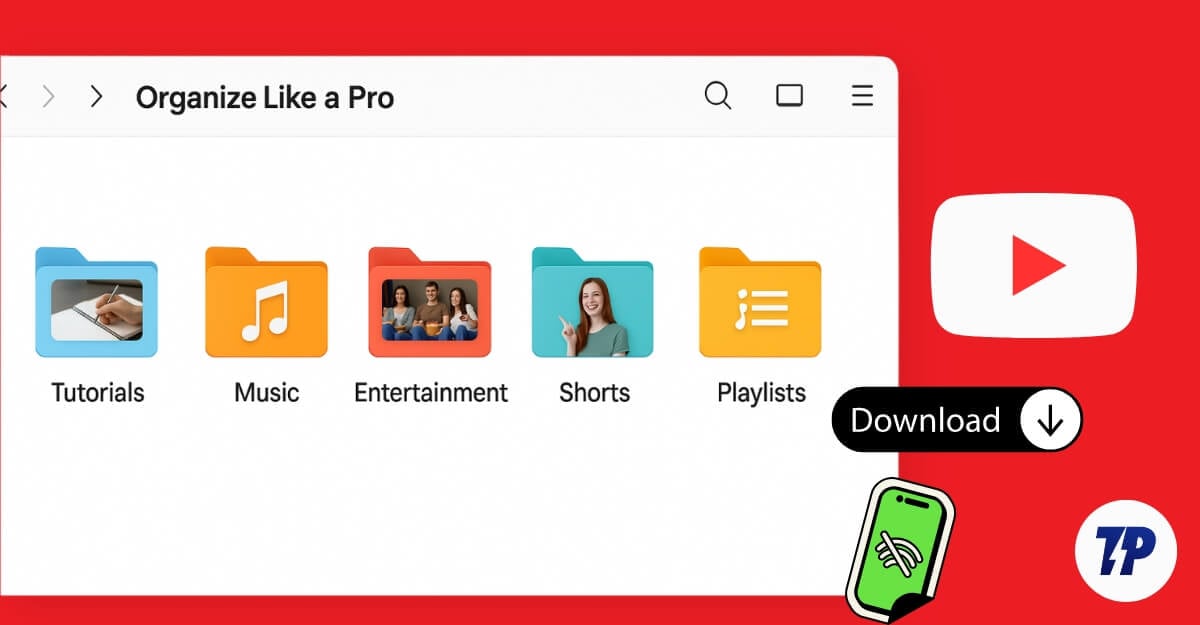
왜 오프라인 저장이 필요한가
YouTube는 스트리밍에 최적화된 서비스지만 다음과 같은 상황에서는 로컬 저장이 유용합니다.
- 인터넷 연결이 불안정하거나 제한된 환경에서 시청할 때
- 교육용 자료, 강의, 참고 영상 등을 장기 보관할 때
- 크리에이터가 원본 아카이브를 관리하고 싶을 때
한 줄 정의: Kodi — 로컬 파일과 외부 드라이브를 통합해 재생, 분류, 메타데이터 관리를 제공하는 오픈소스 미디어 센터입니다.
Important: 타인의 저작권이 있는 영상을 허가 없이 배포하거나 상업적으로 사용하는 것은 법적 문제가 될 수 있습니다. 개인적인 학습·보관 목적이라도 YouTube 이용약관을 확인하세요.
방법 개요(비교 요약)
- 전용 데스크톱 소프트웨어: 높은 화질, 배치 다운로드, 광고/리디렉션 없음. 추천 대상: 빈번한 다운로드 사용자, 고화질 보관.
- YouTube Premium: 앱 내 네이티브 다운로드, 장치 간 동기화, 간편함 우선 사용자에게 적합.
- 온라인 웹 다운로더: 설치 불필요, 가끔 쓰기 좋은 간단 옵션. 광고와 품질 제한에 유의.
주요 도구 한눈에 보기
- 4K Video Downloader (데스크톱 소프트웨어): 고화질(최대 가능한 해상도 지원), 플레이리스트·채널·자동 다운로드 지원.
- Kodi (미디어 관리): 로컬 라이브러리 구성, 외장 드라이브 연결, 라이브러리 업데이트 기능.
- VLC (간단한 플레이어): 가볍고 빠르게 재생, 기본 폴더 정리에 적합.
- Google Drive / Notion: 클라우드 동기화용(인터넷 필요). Google Drive 무료 15GB 제공.
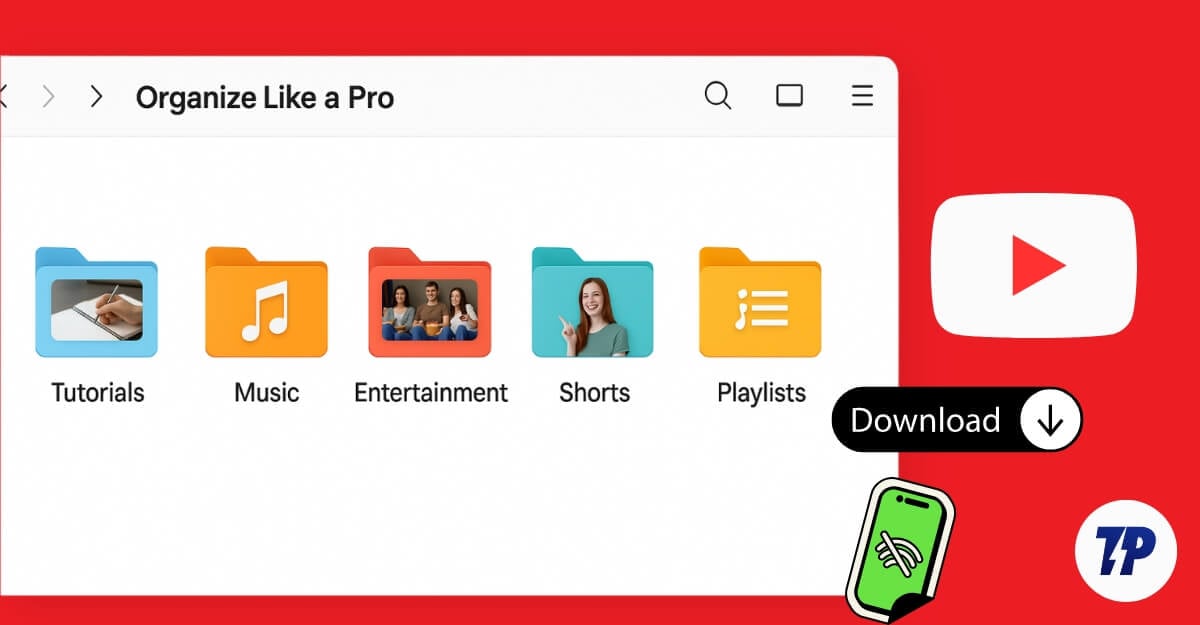
YouTube 동영상 무료로 다운로드하는 방법
다음은 환경과 필요에 따라 선택 가능한 구체적 방법들입니다.
1. 4K Video Downloader 같은 전용 소프트웨어 사용하기 — 자주 다운로드하면 최고
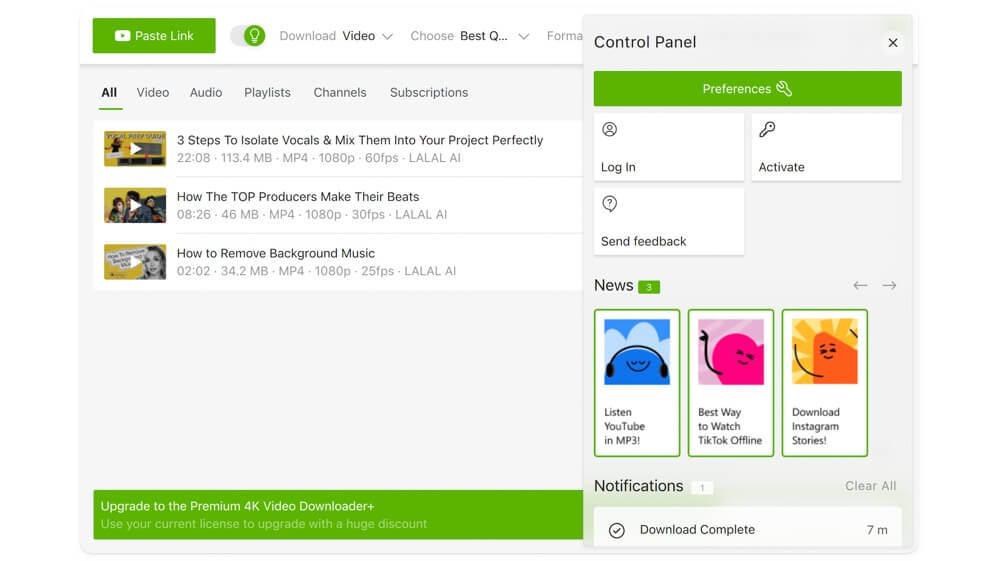
설명: 전용 데스크톱 다운로더는 링크 붙여넣기만으로 직접 파일을 저장합니다. 장점은 고화질 다운로드(가능한 최대 해상도 지원), 플레이리스트·채널의 배치 다운로드, 자막 추출 기능 등입니다.
핵심 절차:
- 공식 사이트에서 프로그램을 설치합니다(Windows/Mac/Linux). 안전한 출처에서 받으세요.
- YouTube에서 저장하려는 동영상이나 플레이리스트 URL을 복사합니다.
- 프로그램에서 “링크 붙여넣기” 혹은 유사한 버튼을 클릭합니다.
- 형식(MP4/WebM 등)과 해상도를 선택하고 저장 위치를 지정한 뒤 다운로드를 시작합니다.
장점 요약:
- 광고·리디렉션이 적음(네이티브 앱이므로)
- 배치·자동 다운로드 가능: 채널을 폴로우하고 새 동영상 자동 저장
- 여러 사이트 지원: Vimeo, TikTok, Facebook 등
단점 요약:
- 유료 버전이 있으면 일부 고급 기능이 잠겨 있을 수 있음(제품별 상이)
- 저작권·서비스 약관 문제는 사용자 책임입니다
Note: 4K Video Downloader는 예시 도구입니다. 다른 데스크톱 다운로더도 비슷한 기능을 제공합니다.
2. YouTube Premium 사용하기 — 네이티브 경험이 필요하면
설명: YouTube 앱 내에서 바로 다운로드가 가능해 가장 편합니다. 기기 간 경험 일관성이 높고 앱에서 직접 컨트롤할 수 있습니다.
장점:
- 설치·설정이 필요 없음
- 앱 내 최고 품질(앱에서 허용하는 범위 내)로 저장
- 웹 기반 다운로드도 지원해 데스크톱에서 접근 가능
단점:
- 다운된 파일은 보통 앱 전용 저장 방식이라 파일 시스템에서 직접 재사용하기 어렵습니다
- 유료 구독 필요(요금은 설명에서 제외)
3. 온라인 웹 다운로드 도구 — 가끔씩 빠르게 저장하려면
설명: 설치 없이 브라우저에서 URL을 붙여넣어 사용하는 서비스들입니다. 단편적 사용에 적합합니다.
추천 예시(일부):
- easywma.com
- tubeninja.net
- peggo.online
주의사항:
- 광고·팝업·리디렉션 주의
- 일부 사이트는 화질 제한(예: 720p)이나 배치 다운로드 미지원
- 개인정보·추적 스크립트 가능성 — 신뢰할 수 있는 사이트만 이용
다운로드 형식과 화질 선택 가이드
- WebM: 용량 대비 품질이 좋고 YouTube 기본 형식입니다. 최신 기기에서 재생 호환성이 높지만 구형 기기에서는 재생 문제가 생길 수 있습니다.
- MP4(H.264/H.265): 호환성이 가장 넓습니다. 여러 기기에서 문제없이 재생하려면 MP4로 변환하는 것이 무난합니다.
- 자막(SRT): 자막이 필요하면 SRT 파일로 추출해 함께 저장하세요.
Tip: 장기 보관 목적이면 가능한 원본(업로드된 최대 해상도)으로 저장하고, 재생 호환성을 위해 별도로 MP4 복사본을 만들어 두는 것을 권장합니다.
다운로드 후 로컬 라이브러리 구조 설계
좋은 폴더 구조는 나중에 시간을 절약합니다. 예시 규칙:
- /Videos/YouTube/채널명/연도-월-일_제목/원본.ext
- /Videos/YouTube/주제/플레이리스트/번호_제목.ext
메타데이터 규칙(권장): 파일명에 날짜(YYYY-MM-DD)와 출처(채널명) 포함. 자막(.srt)과 썸네일(.jpg) 파일을 동일 폴더에 둡니다.
예시: /Videos/YouTube/StatQuest/2024-04-12_Regression_Explained/StatQuest_Regression.mp4
Important: Kodi는 폴더를 그대로 인식하므로 파일명 규칙을 고정하면 검색과 정렬이 훨씬 쉬워집니다.
Kodi로 미디어 라이브러리 만들기 — 단계별
설명: 아래 절차는 데스크톱(Windows/Mac) 기준입니다. 모바일용 Kodi에서도 유사합니다.
- Kodi 설치
- 방문 kodi.tv/download에서 운영체제에 맞는 버전을 다운로드하고 설치하세요.
- Android는 Play 스토어에서, iOS는 해당 링크(공식 페이지 안내)에 따라 설치합니다.
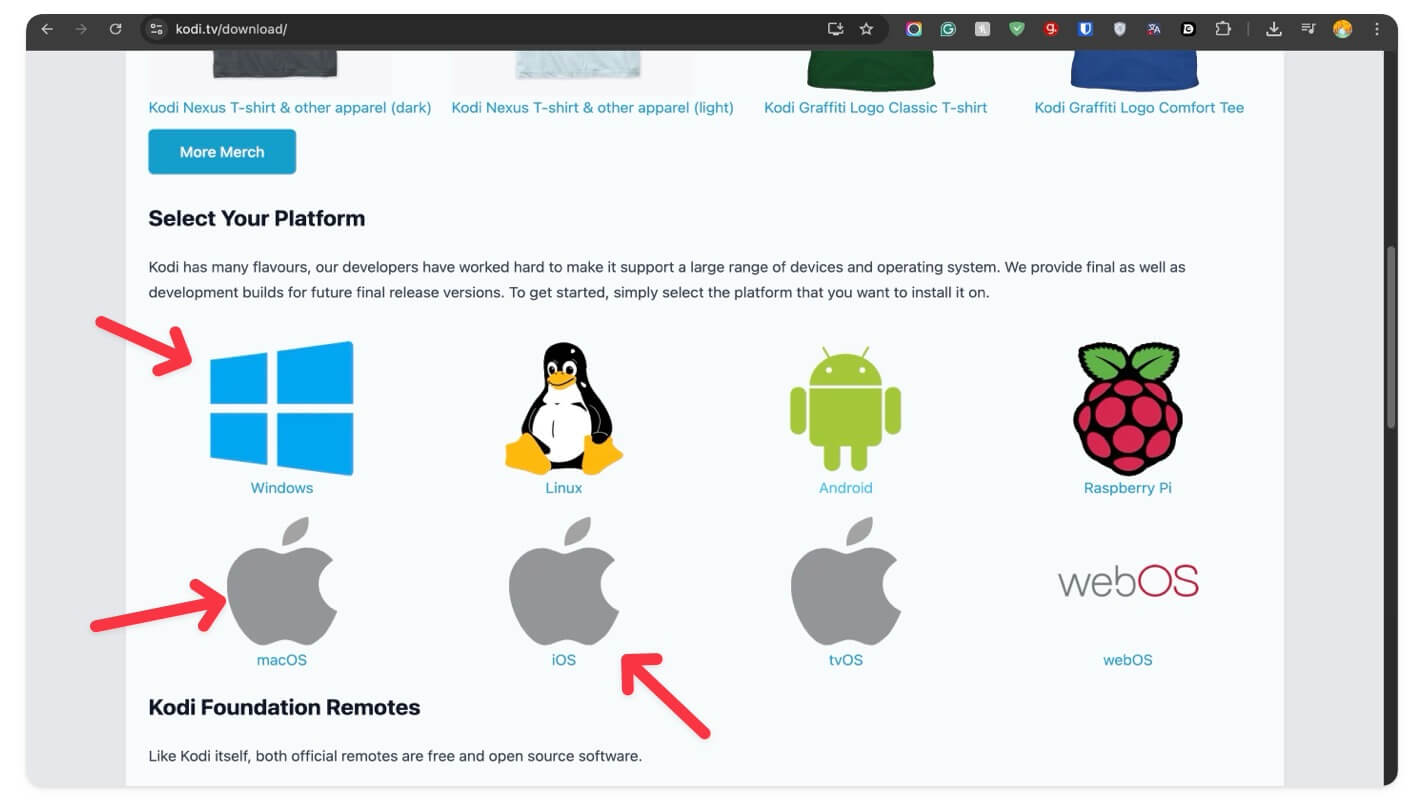
- Kodi에서 비디오 라이브러리 추가
- Kodi를 열고 왼쪽 사이드바에서 비디오를 클릭합니다.
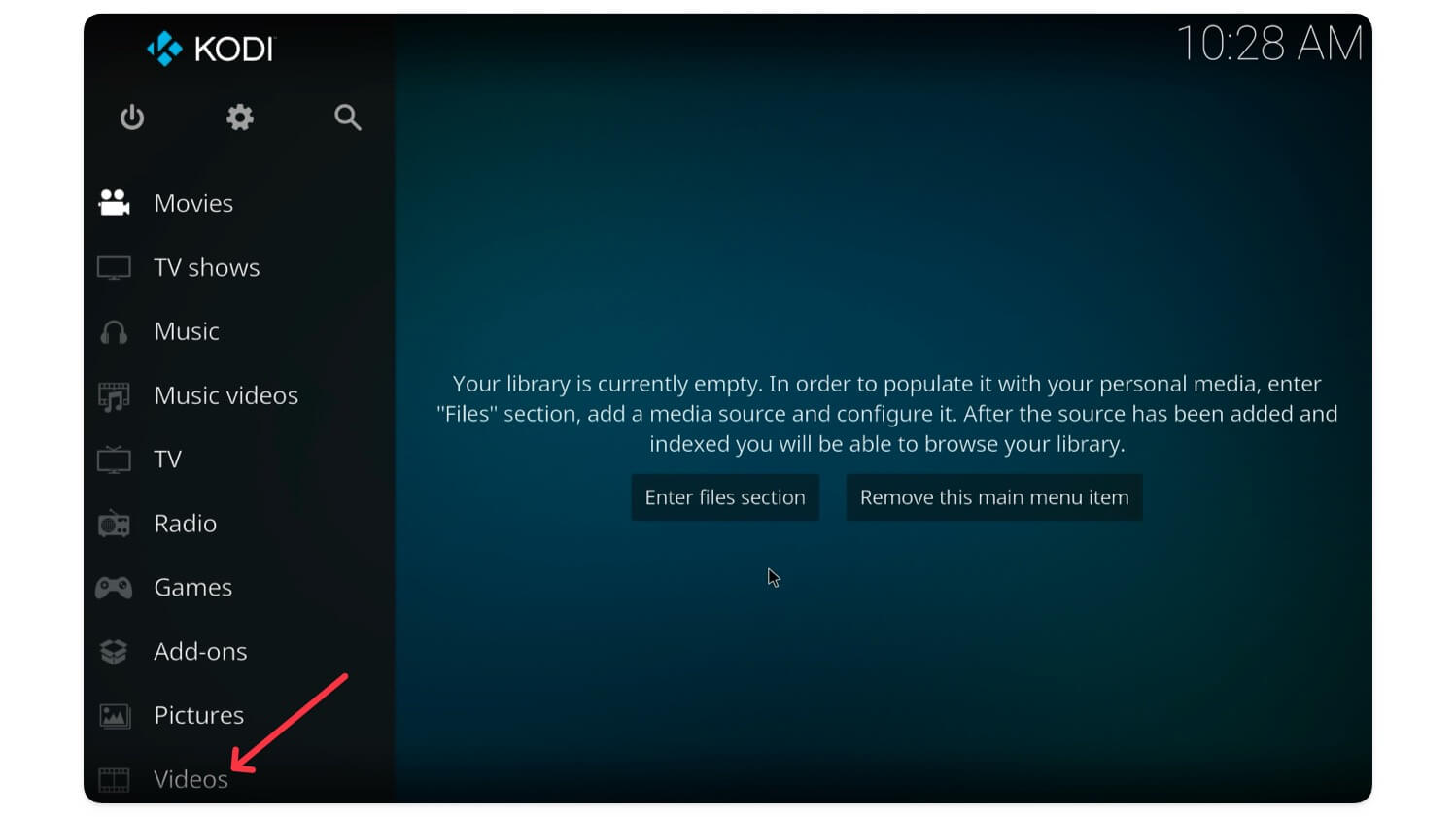
- 처음 사용하는 경우 파일 섹션 입력을 클릭하고 소스 폴더를 추가합니다.
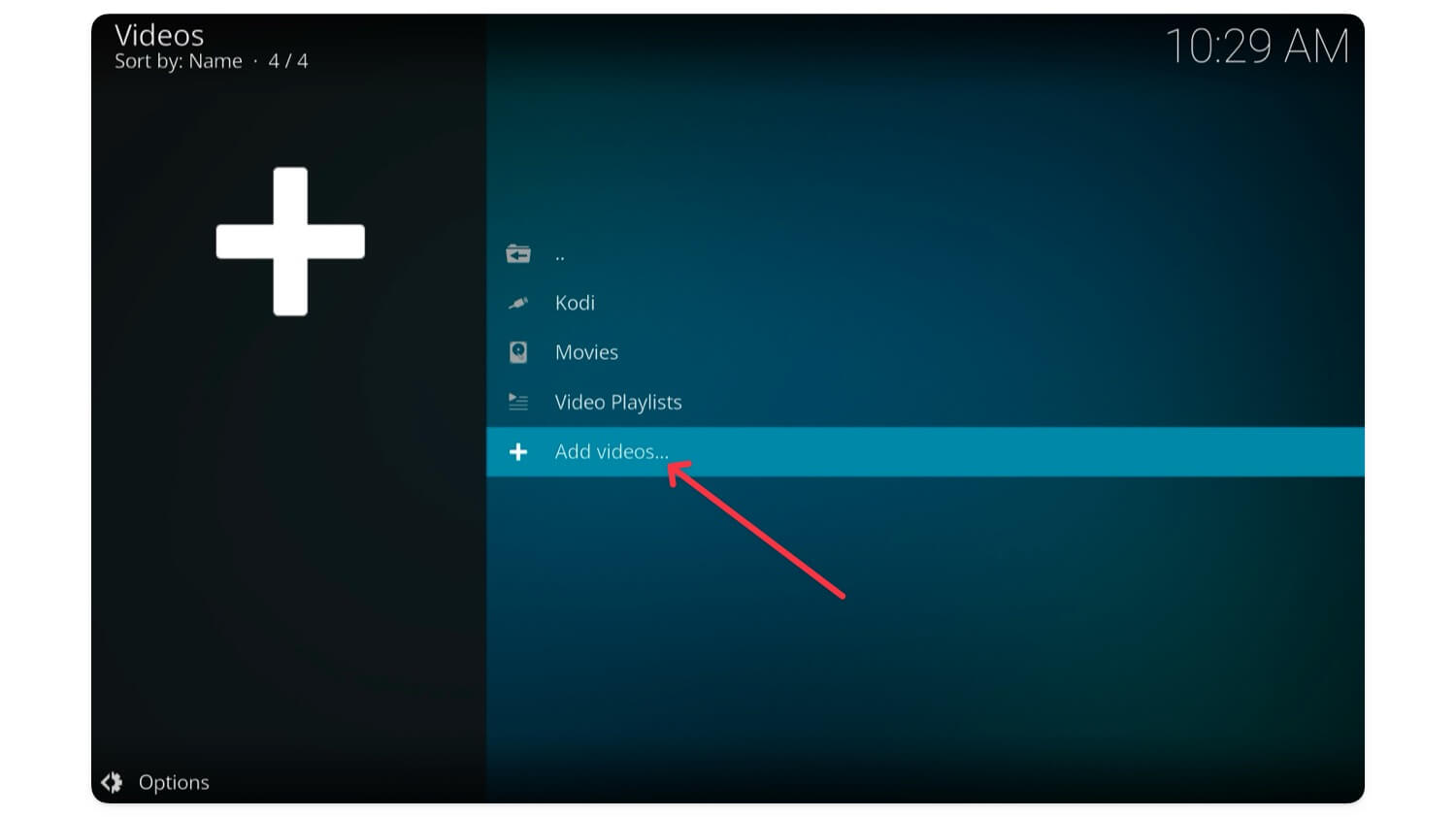
- 비디오 추가를 선택한 뒤 찾아보기를 클릭합니다.
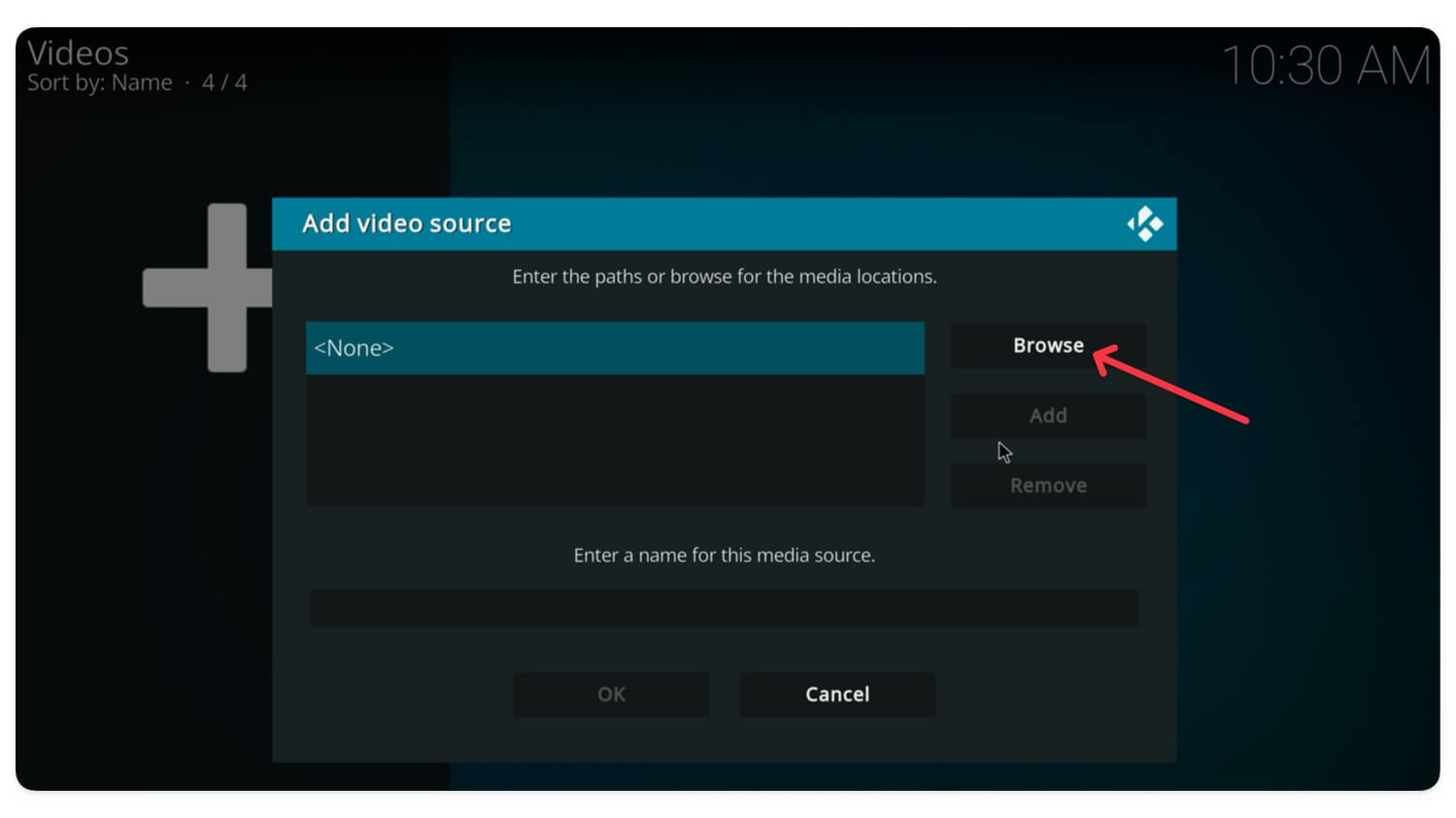
- YouTube 동영상을 저장한 폴더를 선택하고 확인을 누릅니다.
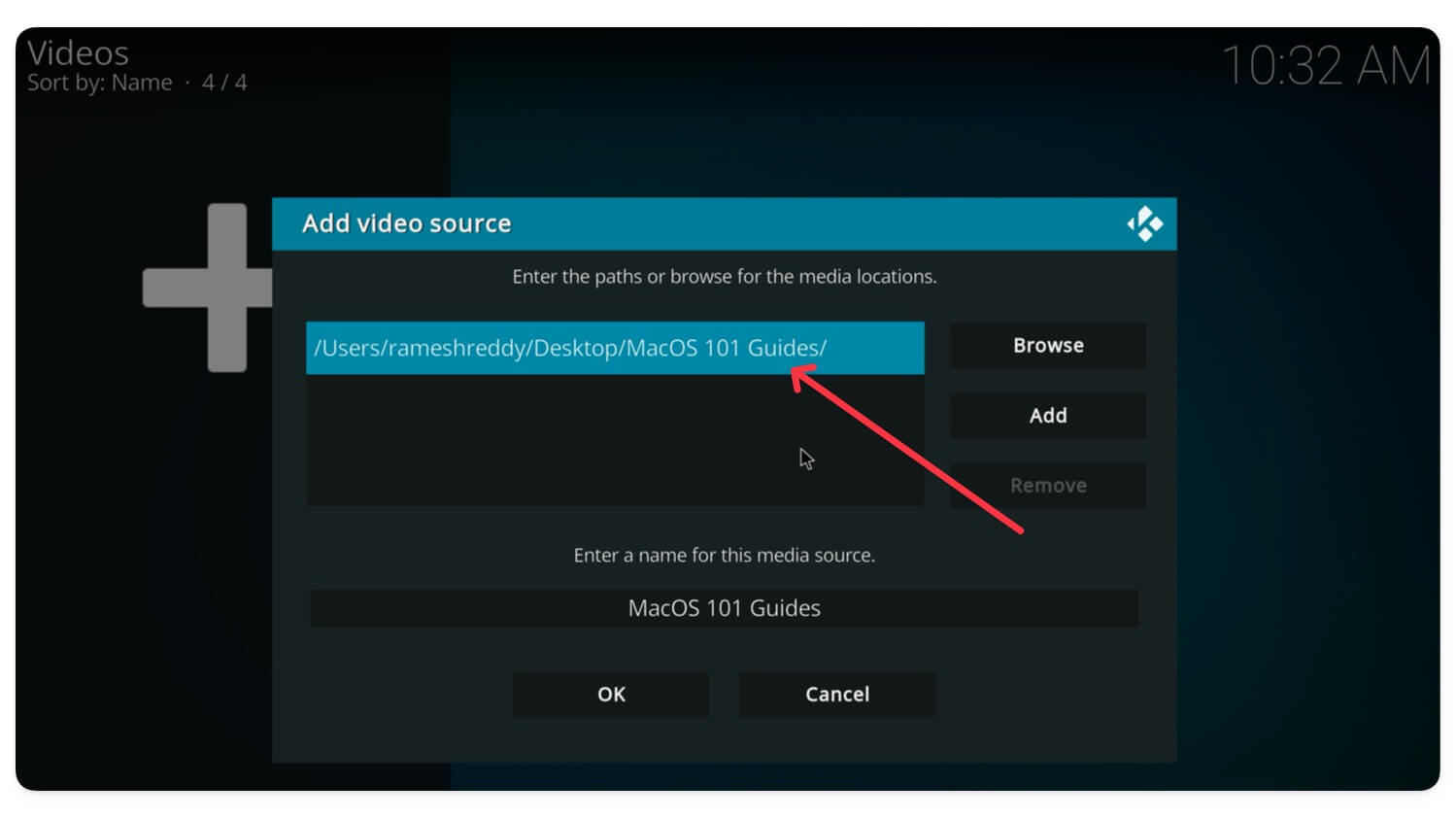
- 홈 화면에서 바로 해당 동영상을 보거나 파일 > YouTube 동영상 폴더 선택으로 접근합니다.
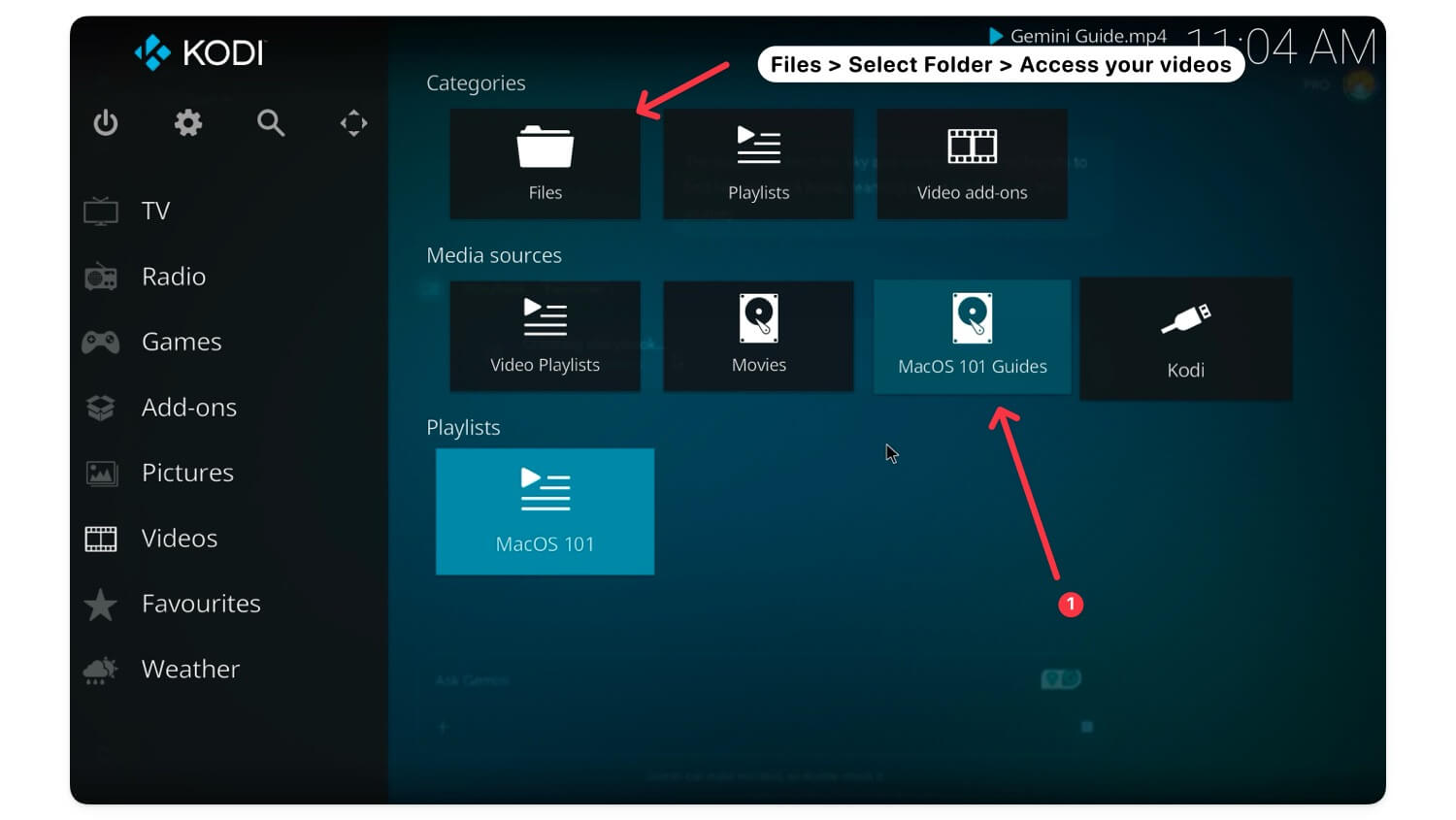
- 추가한 뒤에는 옵션 > 라이브러리 업데이트를 눌러 새로 추가한 동영상을 반영하세요.
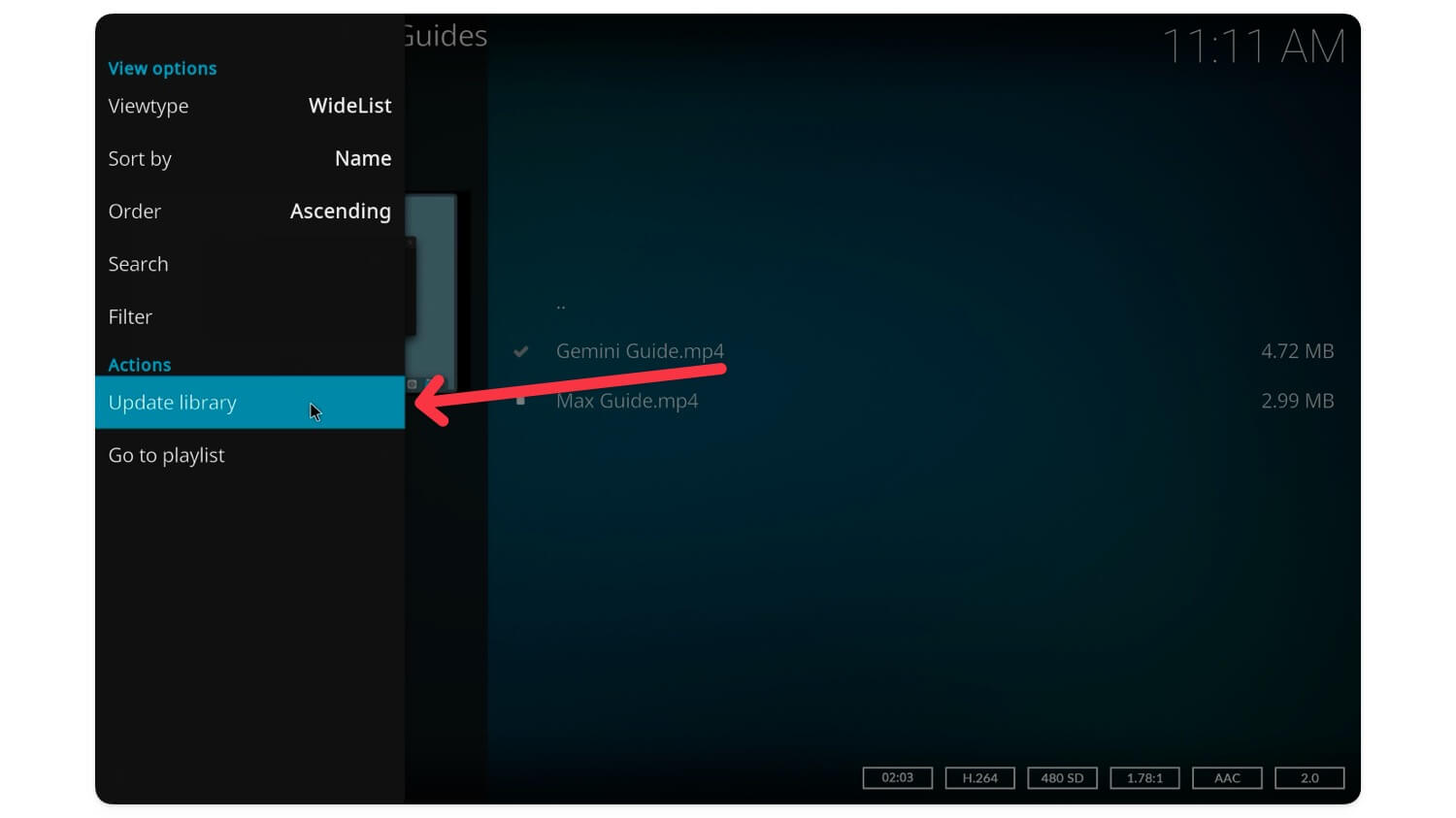
Notes: Kodi는 파일을 복사하지 않고 원본 위치를 가리킵니다. 따라서 원본 폴더를 이동하거나 삭제하면 라이브러리가 깨질 수 있습니다.
외장 저장장치, NAS, 클라우드 동기화 전략
- 로컬 저장 한계: 기기 저장 용량에 따라 보관 수가 제한됩니다. 대용량 아카이브가 필요하면 외장 HDD/SSD 또는 NAS를 고려하세요.
- NAS 장점: 네트워크로 연결된 모든 기기에서 접근 가능. Kodi나 Plex와 연동해 중앙 라이브러리를 운영할 수 있습니다.
- 클라우드(예: Google Drive): 15GB 무료. 인터넷 연결이 필수이며 대용량 동영상은 업로드 비용·시간이 많이 듭니다.
권장 백업 루틴(간단 SOP):
- 원본 동영상을 로컬에 저장
- 주간 또는 월간으로 외장 드라이브에 복사
- 장기 보관 대상만 클라우드에 업로드(중요 자료만 선택)
포맷 변환과 호환성 처리(간단 가이드)
- 목적: 오래된 기기에서 재생하려면 WebM을 MP4(H.264)로 변환하는 것이 유리
- 방법: HandBrake나 FFmpeg 같은 도구로 배치 변환 가능(간단 설정: H.264, 2-pass, CRF 18~23 권장).
간단 변환 예시(개념 설명, 명령어는 환경에 따라 달라짐):
- 입력: 원본.webm
- 출력 포맷: output.mp4
- 코덱: H.264
주의: 재인코딩 시 품질 손실이 발생할 수 있습니다. 원본을 보존한 뒤 변환본을 만들어 두세요.
메타데이터와 검색 향상 팁
- 파일명에 핵심 단어(제목, 채널명, 날짜)를 포함하세요.
- 썸네일(.jpg), 설명(.txt), 자막(.srt)을 함께 넣으면 Kodi·다른 프로그램의 검색이 쉬워집니다.
- 대량 파일의 경우 간단한 CSV 인덱스를 만들어 제목·태그·저장 경로를 기록해 두면 빠르게 찾을 수 있습니다.
역할별 체크리스트(누가 무엇을 하면 좋은가)
학생
- 필요한 강의를 다운로드
- 강의별 폴더 생성(과목/주차)
- 자막과 슬라이드(.pdf)가 있으면 함께 저장
콘텐츠 크리에이터
- 업로드 원본과 편집본을 분리해서 보관
- 프로젝트별 폴더에 원본, 편집 프로젝트(.prproj 등), 최종본 저장
- 정기적으로 외장 드라이브로 백업
라이브러리 관리자(교실/소규모 미디어실)
- 통일된 폴더 규칙 문서화
- 접근 권한 관리(네트워크 공유 설정)
- 정기적인 라이브러리 무결성 점검
실전 SOP(단계별 플레이북)
- 다운로드 준비
- 저장 폴더 구조를 미리 만든다.
- 필요한 도구(4K Video Downloader 등) 설치 및 기본 설정.
- 다운로드
- 링크를 복사해 다운로더에 붙여넣고, 포맷과 해상도를 선택.
- 파일명을 규칙에 맞게 정하고 저장.
- 검수
- 파일 재생 확인(화질/자막/오디오).
- 메타데이터 파일(.srt, .jpg, .txt) 생성.
- 분류 및 등록
- 규칙에 맞는 폴더로 이동.
- Kodi 라이브러리 업데이트.
- 백업
- 주간/월간으로 외장 드라이브 또는 NAS에 복사.
- 보안
- 민감한 콘텐츠는 암호화하거나 접근 제한 설정.
Критерии приёмки (수용 기준):
- 동영상이 최소 한 번 재생되어 정상 확인됨
- 자막 및 썸네일이 폴더에 존재함
- Kodi에서 해당 동영상이 검색·재생 가능함
- 외장 드라이브 백업 완료(또는 클라우드 업로드 확인)
의사결정 트리: 어떤 방법을 선택할까?
flowchart TD
A[필요: 오프라인 시청인가?] -->|아니오| B[다운로드 불필요]
A -->|예| C[자주 다운받나?]
C -->|예| D[데스크톱 전용 소프트웨어 권장]
C -->|아니오| E[가끔 씀 -> 웹 다운로더]
D --> F[고화질·배치 필요?]
F -->|예| G[4K Video Downloader 같은 도구]
F -->|아니오| H[간단한 도구나 YouTube Premium]
E --> I[짧은 영상이면 웹사이트 사용]
H --> J[편의성 최우선 -> YouTube Premium]위험 요소와 대응(리스크 매트릭스)
- 법적 리스크: 타인 저작물 무단 배포 위험 — 대응: 개인 학습 목적에 한정하고 배포 금지
- 데이터 손실: 저장장치 고장 — 대응: 외장 드라이브에 정기 백업
- 호환성 문제: 일부 기기 재생 불가 — 대응: MP4 변환본 확보
- 악성 웹사이트: 광고·스팸·악성코드 — 대응: 신뢰할 수 있는 도구 사용, 브라우저 보안 확립
호환성 및 마이그레이션 팁
- Kodi는 다양한 플랫폼(x86, ARM, macOS, Windows, Android)을 지원합니다. 플랫폼 전환 시 폴더 경로만 재연결하면 됩니다.
- NAS로 마이그레이션할 때는 SMB/NFS 설정을 확인하고 사용자 권한을 적절히 설정하세요.
개인정보·저장소 주의사항
- 공개적으로 공유하지 않을 개인 콘텐츠는 암호화하거나 접근 권한을 제한하세요.
- 클라우드 업로드 시 서비스의 개인정보·약관을 검토하고, 민감한 자료는 로컬에 보관하세요.
문제 해결(자주 발생하는 상황)
문제: 다운로드한 동영상이 재생되지 않음
- 원인: 포맷 미지원 또는 코덱 문제
- 해결: VLC로 재생 시도, 필요하면 MP4로 변환
문제: Kodi에서 파일이 보이지 않음
- 원인: 라이브러리 업데이트 미실시 또는 파일 경로 변경
- 해결: Kodi에서 “라이브러리 업데이트” 실행 및 경로 확인
문제: 자막이 나오지 않음
- 원인: 자막 파일명 불일치
- 해결: 동영상 파일명과 동일한 자막(.srt) 파일을 같은 폴더에 두기
자주 묻는 질문(FAQ)
1. YouTube 동영상 다운로드는 합법인가요?
개인적인 학습·보관 목적의 다운로드는 일반적으로 허용되더라도, 제3자 저작권이 있는 콘텐츠를 무단으로 배포하거나 상업적 용도로 사용하는 것은 저작권법과 플랫폼 약관에 저촉될 수 있습니다. YouTube의 이용약관을 확인하세요.
2. 이 방법을 휴대폰이나 태블릿에서 적용할 수 있나요?
네. 모바일용 앱이나 모바일 브라우저 기반 다운로더를 쓰면 비슷한 절차로 오프라인 재생용 파일을 만들 수 있습니다. 다만, 모바일 OS의 앱 권한과 파일 접근 정책에 유의하세요.
3. Kodi 라이브러리를 여러 기기에서 자동으로 동기화할 수 있나요?
가능합니다. 라이브러리 폴더를 네트워크 드라이브나 NAS에 두고 각 기기에서 동일한 경로를 마운트하면 됩니다. 단, 네트워크 설정과 권한 설정을 적절히 구성해야 합니다.
4. 오프라인 라이브러리를 백업하는 가장 좋은 방법은?
정기적으로 외장 HDD/SSD에 복사하고, 중요 자료만 클라우드에 중복 보관하는 것이 현실적인 방법입니다. 백업 정책(주간/월간)을 문서화하세요.
5. 공간 절약을 위해 어떤 포맷이 좋나요?
WebM은 좋은 압축 효율을 보이지만 재생 호환성에서 불리할 수 있습니다. 범용성 때문에 MP4(H.264) 변환본을 함께 보관하는 것을 권장합니다.
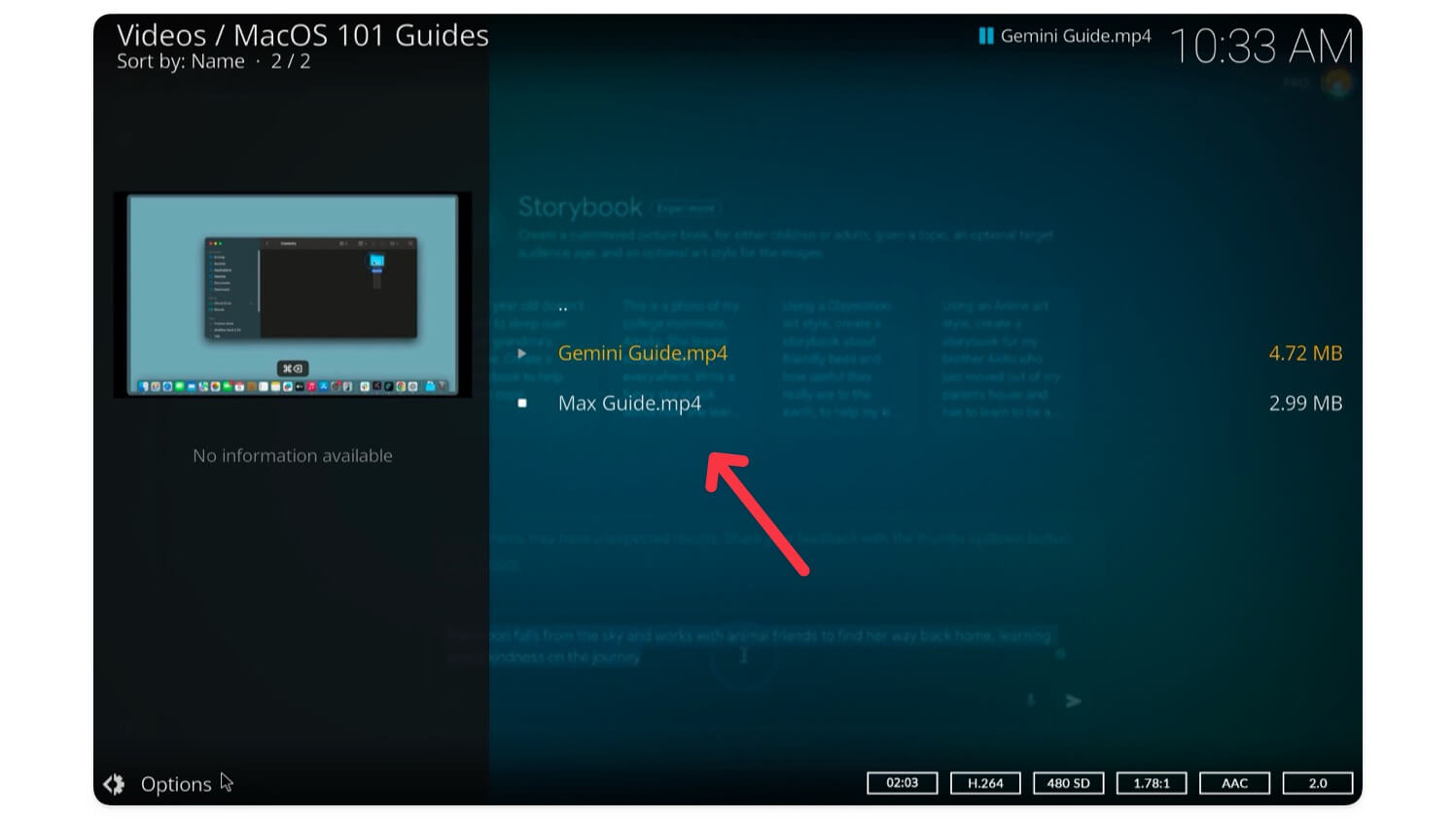
요약 및 권장 실천 목록
- 자주 다운로드하고 고화질을 원하면 전용 데스크톱 소프트웨어 사용
- 편의성과 기기 간 동기화가 중요하면 YouTube Premium 고려
- 가끔 다운로드에는 웹 다운로더가 빠르다
- 다운로드 후 Kodi 같은 미디어 센터로 폴더 규칙과 메타데이터를 갖춘 로컬 라이브러리를 운영
- 정기 백업(외장 드라이브 또는 NAS)과 최소한의 보안(권한·암호화)을 유지
Fact box — 핵심 수치와 참고
- Google Drive 무료 저장소: 15 GB(계정당)
- Notion 무료 업로드 제한: 일반적으로 파일 업로드 제한 존재(버전별 상이)
- 권장 파일명 규칙: YYYY-MM-DD채널명제목.ext
1줄 용어 설명
- 플레이리스트: 여러 동영상을 묶어둔 리스트. 배치 다운로드 시 유용.
- 자막(SRT): 시간 코드 기반의 텍스트 파일로 재생 시 자막을 표시함.
소셜 미리보기 제안
- OG 타이틀: YouTube 동영상 오프라인 보관 및 정리 가이드
- OG 설명: 4K Video Downloader, YouTube Premium, Kodi를 이용해 오프라인 아카이브를 만들고 관리하는 단계별 가이드
짧은 공지문(100–200자)
YouTube 동영상을 안전하고 깔끔하게 오프라인에 보관하는 방법을 정리했습니다. 4K Video Downloader 등 전용 툴, YouTube Premium, 웹 다운로더별 장단점과 Kodi를 이용한 로컬 라이브러리 구성, 백업·변환·검색 팁까지 실무 중심으로 안내합니다.
필요한 추가 자료(선택적): 파일명 일괄 변경 스크립트 예시, FFmpeg 배치 변환 명령, NAS 설정 팁 등은 요청 시 단계별로 제공합니다.
감사합니다. 설정 중 문제가 있거나 특정 작업(예: FFmpeg 명령 예시, NAS 설정)에 대한 상세 가이드가 필요하면 질문해 주세요.



